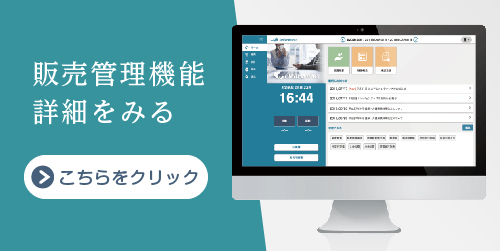受注手続きの流れ
販売業務で新規案件を受けて見積書を提出し、注文を受けることができたら、担当者にとっても企業にとっても取引の実質的な始まりです。この受注に必要な手続きを把握し、販売管理システムでの受注登録や注文請書の作成方法を知っておきましょう。
- 受注管理と手続きの流れ
- 受注登録と在庫確認のポイント
- 注文請書の作成と提出
販売管理なら「SmileWorks(スマイルワークス)」
販売管理と財務会計、さらに給与計算が一体となったクラウドERPシステムです。
システムから直接帳票データをメール送信できる機能やEDI機能を標準提供。法令制度改正は自動アップデート!
1.受注管理と手続きの流れ
販売管理では、案件が発生してから、入金までの一連の品物とお金の動きを管理していきます。
案件を受注できたら、「受注管理」の作業を進めていきましょう。
案件を受注したら、図1のような流れで手続きを進めます。
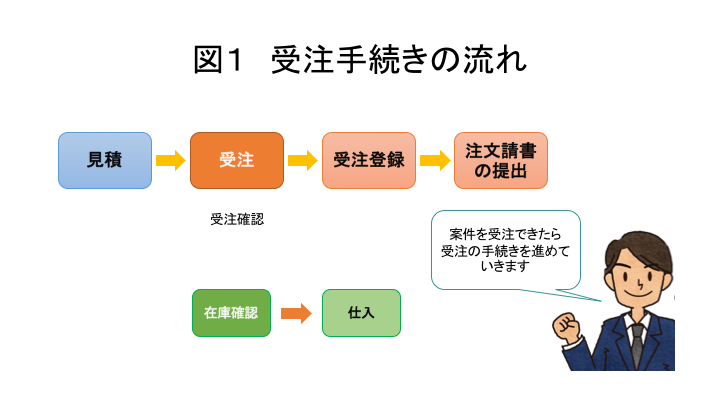
販売管理システムでは、受注した案件を「受注登録」します。
販売管理システムを使えば、得意先情報や商品情報を事前に登録したマスタから選択することができるのでその都度入力する必要はありません。また、見積もりの段階で入力した情報をコピーして使うことができます。新たに入力する手間が省けるので、時間がかかることはありません。
クラウドサービスのSmileWorksなら、客先で受けた注文を出先の自分のパソコンから受注登録することもできます。受注状況を部門や経営者とも共有出来るのが便利な点です。
2.受注登録と在庫確認のポイント
受注登録の具体的な作業を見ていきましょう。SmileWorksの販売管理システムでは「受注伝票」を画面から作成します。
受注伝票には、最初に次のような項目を入力します。
- ①受注番号
- ②受注日
- ③得意先コード
- ④取引先名
商品名や数量、金額などの情報は、見積書や他の受注伝票からコピーして、入力することもできます。
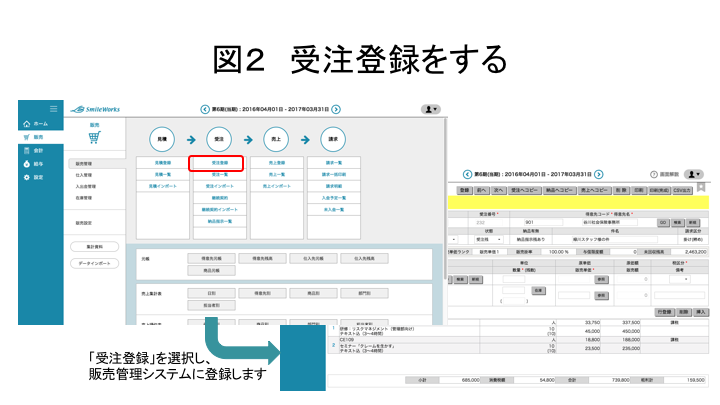
見積書から値引きをした金額で受注した場合は、値引きの登録を行います。販売単価に「-」(マイナス)を入力してマイナス金額が表示されるようにします。
また、受注した商品を納品するための在庫確認を行っておきましょう。
商品は常に動いています。そのため、受注した商品の数を現在の倉庫にある在庫数から、引いておかなくてなりません。物理的に倉庫にある在庫数を「実在庫数」、実在庫数から受注して引き当てられた数量を引いた残りを「有効在庫数」と呼びます。
この有効在庫数を管理していないと、「注文を受けたのに、商品が出荷できない」事態になるので注意が必要です。
販売管理システムでは、「受注伝票」を作成し受注情報として登録することで、在庫管理も連携して在庫管理していきます。
3.注文請書の作成と提出
案件を受注したら、取引先からは「注文書」が発行されます。 受注した側は、注文を受けたことを取引先との間で証明する書類として「注文請書」を作成して、提出します。
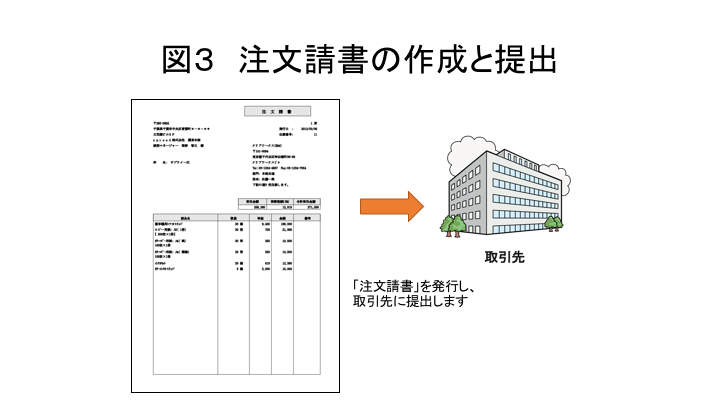
販売管理システムでは、受注情報を使って「注文請書」を簡単に作成し、印刷できます。SmileWorksの販売管理機能では、受注登録画面で「印刷」ボタンをクリックすると、注文請書を印刷できます。
こうした受注に関する一連の伝票や書類の作成は、表計算ソフトでも行えますが、販売業務の各段階で情報を連携しながら、スピーディーに必要な書類を作成します。複数の案件を効率的に管理できるのが販売管理システムの強みです。
販売管理なら「SmileWorks(スマイルワークス)」
販売管理と財務会計、さらに給与計算が一体となったクラウドERPシステムです。
システムから直接帳票データをメール送信できる機能やEDI機能を標準提供。法令制度改正は自動アップデート!